Операційні системи традиційно використовували звуки при запуску та завершенні роботи як спосіб сигналізувати про ці події. Хоча для багатьох користувачів ця функція була звичною, деякі вважали її набридливою та шукали способи її вимкнення. У сучасних версіях Windows 10 відтворення звуків при запуску та завершенні роботи системи за замовчуванням вимкнено. Цю опцію було видалено вже деякий час тому, хоча раніше існував спосіб увімкнути її через редактор реєстру. Однак цей метод також перестав працювати, тому нам потрібен альтернативний підхід.
Для початку вам знадобляться файли зі звуками, які ви хочете використовувати для запуску та завершення роботи. Вони повинні бути у форматі MP3 або WAV.
Відтворення звуку при запуску системи
Щоб налаштувати відтворення звуків під час запуску та завершення роботи системи, необхідно створити два окремих завдання в Планувальнику завдань. Відкрийте Планувальник завдань, виберіть “Створити нове завдання” у правій частині вікна і виконайте наступні кроки:
Дайте завданню зрозумілу назву, наприклад “Звук запуску”. На тій же вкладці відзначте пункт “Виконувати, незалежно від того, ввійшов користувач чи ні” і активуйте опцію “Виконувати з найвищими правами”.
У меню “Налаштувати для” виберіть “Windows 10”.
Перейдіть на вкладку “Тригери” та натисніть “Створити”. У випадаючому меню “Почати завдання” виберіть “При запуску”.
Перейдіть на вкладку “Дії” та натисніть “Створити”. У вікні “Нова дія” оберіть звуковий файл, який ви хочете відтворювати при запуску.
На вкладці “Умови” вимкніть опцію “Запускати завдання тільки якщо комп’ютер підключений до мережі”. Якщо ви не хочете чути звук при роботі від акумулятора, залиште її ввімкненою. Натисніть “ОК”.
Система запросить вас ввести пароль для вашого облікового запису. Після цього Windows 10 буде відтворювати обраний звук при кожному запуску.
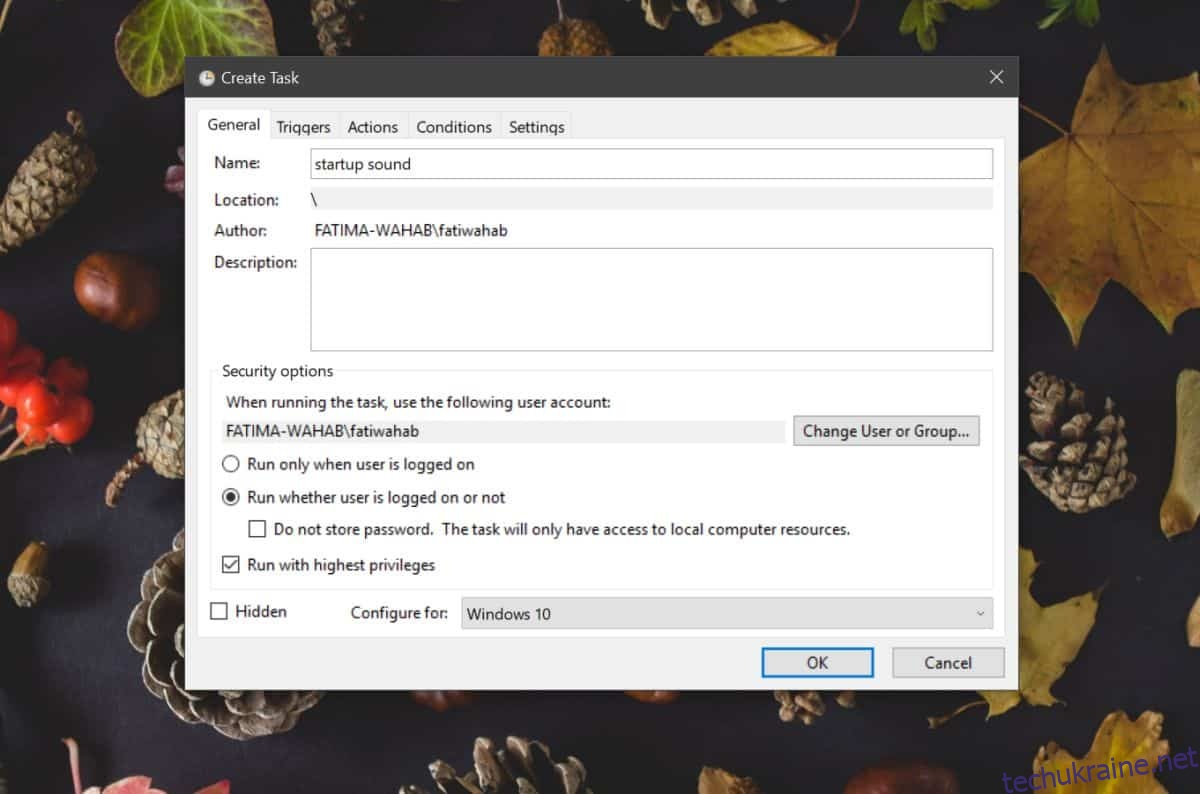
Відтворення звуку при вимкненні системи
Для налаштування звуку при завершенні роботи системи, виконайте ті ж дії, що описані вище, але змініть крок 4 на наступний:
На вкладці “Тригери”, у випадаючому меню “Почати завдання” оберіть “На подію”. У меню “Журнал” виберіть “Система”, а в поле “Ідентифікатор події” введіть 1074.
Після цього завершіть решту кроків, описаних вище. Тепер при вимкненні системи буде відтворюватися обраний звуковий файл.